常见电脑蓝屏代码识别及解决办法2
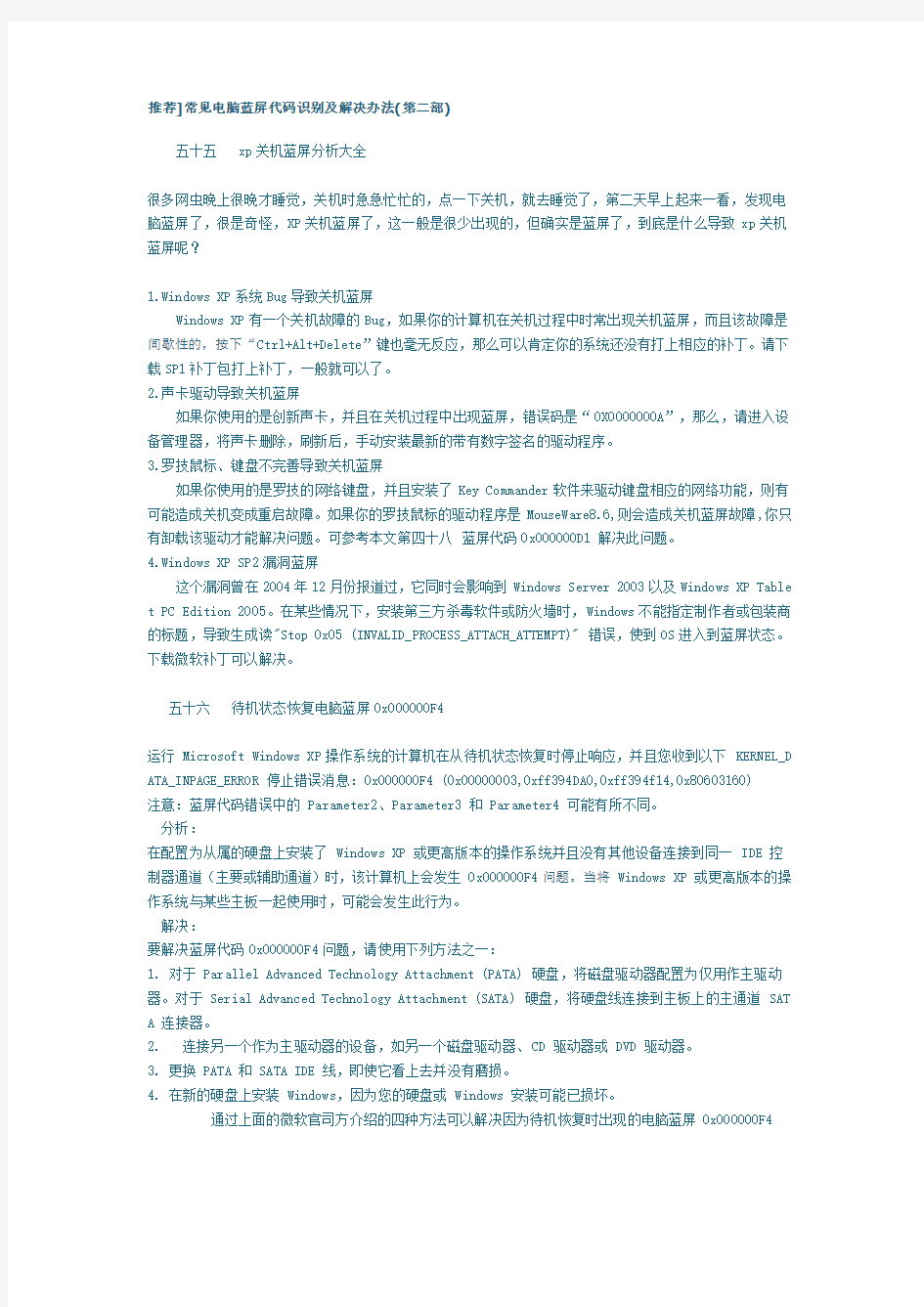
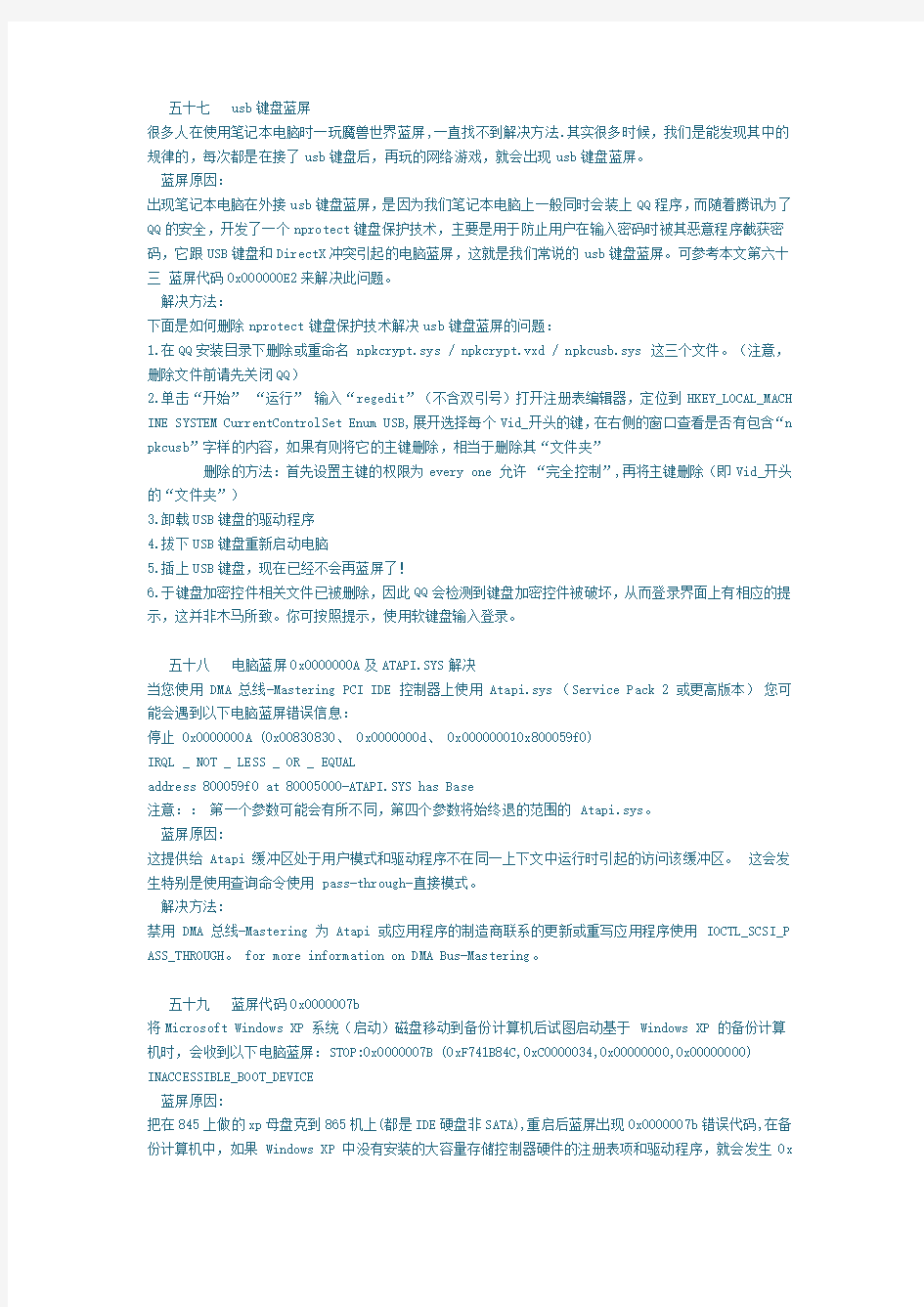
推荐]常见电脑蓝屏代码识别及解决办法(第二部)
五十五 xp关机蓝屏分析大全
很多网虫晚上很晚才睡觉,关机时急急忙忙的,点一下关机,就去睡觉了,第二天早上起来一看,发现电脑蓝屏了,很是奇怪,XP关机蓝屏了,这一般是很少出现的,但确实是蓝屏了,到底是什么导致xp关机蓝屏呢?
1.Windows XP系统Bug导致关机蓝屏
Windows XP有一个关机故障的Bug,如果你的计算机在关机过程中时常出现关机蓝屏,而且该故障是间歇性的,按下“Ctrl+Alt+Delete”键也毫无反应,那么可以肯定你的系统还没有打上相应的补丁。请下载SP1补丁包打上补丁,一般就可以了。
2.声卡驱动导致关机蓝屏
如果你使用的是创新声卡,并且在关机过程中出现蓝屏,错误码是“0X0000000A”,那么,请进入设备管理器,将声卡删除,刷新后,手动安装最新的带有数字签名的驱动程序。
3.罗技鼠标、键盘不完善导致关机蓝屏
如果你使用的是罗技的网络键盘,并且安装了Key Commander软件来驱动键盘相应的网络功能,则有可能造成关机变成重启故障。如果你的罗技鼠标的驱动程序是MouseWare8.6,则会造成关机蓝屏故障,你只有卸载该驱动才能解决问题。可参考本文第四十八蓝屏代码0x000000D1 解决此问题。
4.Windows XP SP2漏洞蓝屏
这个漏洞曾在2004年12月份报道过,它同时会影响到Windows Server 2003以及Windows XP Table t PC Edition 2005。在某些情况下,安装第三方杀毒软件或防火墙时,Windows不能指定制作者或包装商的标题,导致生成读"Stop 0x05 (INVALID_PROCESS_ATTACH_ATTEMPT)" 错误,使到OS进入到蓝屏状态。下载微软补丁可以解决。
五十六待机状态恢复电脑蓝屏0x000000F4
运行 Microsoft Windows XP操作系统的计算机在从待机状态恢复时停止响应,并且您收到以下 KERNEL_D ATA_INPAGE_ERROR 停止错误消息:0x000000F4 (0x00000003,0xff394DA0,0xff394f14,0x80603160)
注意:蓝屏代码错误中的 Parameter2、Parameter3 和 Parameter4 可能有所不同。
分析:
在配置为从属的硬盘上安装了 Windows XP 或更高版本的操作系统并且没有其他设备连接到同一 IDE 控制器通道(主要或辅助通道)时,该计算机上会发生0x000000F4问题。当将 Windows XP 或更高版本的操作系统与某些主板一起使用时,可能会发生此行为。
解决:
要解决蓝屏代码0x000000F4问题,请使用下列方法之一:
1. 对于 Parallel Advanced Technology Attachment (PATA) 硬盘,将磁盘驱动器配置为仅用作主驱动器。对于 Serial Advanced Technology Attachment (SATA) 硬盘,将硬盘线连接到主板上的主通道 SAT
A 连接器。
2. 连接另一个作为主驱动器的设备,如另一个磁盘驱动器、CD 驱动器或 DVD 驱动器。
3. 更换 PATA 和 SATA IDE 线,即使它看上去并没有磨损。
4. 在新的硬盘上安装 Windows,因为您的硬盘或 Windows 安装可能已损坏。
通过上面的微软官司方介绍的四种方法可以解决因为待机恢复时出现的电脑蓝屏0x000000F4
五十七 usb键盘蓝屏
很多人在使用笔记本电脑时一玩魔兽世界蓝屏,一直找不到解决方法.其实很多时候,我们是能发现其中的规律的,每次都是在接了usb键盘后,再玩的网络游戏,就会出现usb键盘蓝屏。
蓝屏原因:
出现笔记本电脑在外接usb键盘蓝屏,是因为我们笔记本电脑上一般同时会装上QQ程序,而随着腾讯为了QQ的安全,开发了一个nprotect键盘保护技术,主要是用于防止用户在输入密码时被其恶意程序截获密码,它跟USB键盘和DirectX冲突引起的电脑蓝屏,这就是我们常说的usb键盘蓝屏。可参考本文第六十三蓝屏代码0x000000E2来解决此问题。
解决方法:
下面是如何删除nprotect键盘保护技术解决usb键盘蓝屏的问题:
1.在QQ安装目录下删除或重命名 npkcrypt.sys / npkcrypt.vxd / npkcusb.sys 这三个文件。(注意,删除文件前请先关闭QQ)
2.单击“开始”“运行”输入“regedit”(不含双引号)打开注册表编辑器,定位到HKEY_LOCAL_MACH INE SYSTEM CurrentControlSet Enum USB,展开选择每个Vid_开头的键,在右侧的窗口查看是否有包含“n pkcusb”字样的内容,如果有则将它的主键删除,相当于删除其“文件夹”
删除的方法:首先设置主键的权限为every one 允许“完全控制”,再将主键删除(即Vid_开头的“文件夹”)
3.卸载USB键盘的驱动程序
4.拔下USB键盘重新启动电脑
5.插上USB键盘,现在已经不会再蓝屏了!
6.于键盘加密控件相关文件已被删除,因此QQ会检测到键盘加密控件被破坏,从而登录界面上有相应的提示,这并非木马所致。你可按照提示,使用软键盘输入登录。
五十八电脑蓝屏0x0000000A及ATAPI.SYS解决
当您使用 DMA 总线-Mastering PCI IDE 控制器上使用 Atapi.sys (Service Pack 2 或更高版本)您可能会遇到以下电脑蓝屏错误信息:
停止 0x0000000A (0x00830830、 0x0000000d、 0x000000010x800059f0)
IRQL _ NOT _ LESS _ OR _ EQUAL
address 800059f0 at 80005000-ATAPI.SYS has Base
注意::第一个参数可能会有所不同,第四个参数将始终退的范围的 Atapi.sys。
蓝屏原因:
这提供给 Atapi 缓冲区处于用户模式和驱动程序不在同一上下文中运行时引起的访问该缓冲区。这会发生特别是使用查询命令使用 pass-through-直接模式。
解决方法:
禁用 DMA 总线-Mastering 为 Atapi 或应用程序的制造商联系的更新或重写应用程序使用 IOCTL_SCSI_P ASS_THROUGH。 for more information on DMA Bus-Mastering。
五十九蓝屏代码0x0000007b
将Microsoft Windows XP 系统(启动)磁盘移动到备份计算机后试图启动基于 Windows XP 的备份计算机时,会收到以下电脑蓝屏:STOP:0x0000007B (0xF741B84C,0xC0000034,0x00000000,0x00000000) INACCESSIBLE_BOOT_DEVICE
蓝屏原因:
把在845上做的xp母盘克到865机上(都是IDE硬盘非SATA),重启后蓝屏出现0x0000007b错误代码,在备份计算机中,如果 Windows XP 中没有安装的大容量存储控制器硬件的注册表项和驱动程序,就会发生0x
0000007b蓝屏错误。对于集成设备电子 (IDE) 控制器,有几种不同的可用芯片集,如 Intel、VIA 和 Pr omise。每种芯片集都有一个不同的即插即用标识符 (PnP-ID)。
在启动之前,备份计算机的大容量存储控制器的 PnP-ID 信息必须在注册表中存在,以便 Windows XP 能够初始化正确的驱动程序。
解决:
若要解决0x0000007b问题,请对备份计算机使用相同的硬件:
? 用制造商、品牌和型号与所备份的计算机中的母板相同的组件更换备份计算机上出问题的组件。
? 如果系统磁盘是 SCSI 磁盘,在新计算机中使用相同品牌和型号的 SCSI 控制器。
? 如果系统磁盘是 IDE 磁盘,在新计算机中使用相同类型的母板,即一个与所备份计算机中的母板具有相同类型的 IDE 芯片集和相同 PnP-ID 的母板。
对于基于 SCSI 的系统磁盘,在传输系统磁盘的内容之前,预先准备好注册表并安装备份计算机要使用的SCSI 控制器,以确保所需的驱动程序就位。Windows XP PnP 检测控制器、设置关键的注册表项并复制适当的驱动程序。
在“设备管理器”中看到 SCSI 控制器之后,就可以删除备用控制器了。如果以后必须将系统磁盘移动到另一台具有相同品牌和型号的 SCSI 控制器的计算机,Windows XP 可以成功地启动,这是因为已经使用过一次该控制器并保留了正确的配置信息。
六十蓝屏代码0x000000D1 DRIVER_IRQL_NOT_LESS_OR_EQUAL
当正在从网上下载东西时,突然出现电脑蓝屏,蓝屏代码为:
STOP:0x000000D1 (0xFF8BA000,0x00000002,0x00000001,0xF3AAA40E)
DRIVER_IRQL_NOT_LESS_OR_EQUAL
蓝屏的原因:
当接收操作正在进行时如果以编程方式断开或删除 TCP/IP 网络连接,您的计算机可能会停止响应,出现电脑蓝屏,并在蓝屏上显示以下错误信息: STOP:0x000000D1 DRIVER_IRQL_NOT_LESS_OR_EQUAL
解决方法:
这个问题微软已经出了补丁,要解决STOP:0x000000D1 DRIVER_IRQL_NOT_LESS_OR_EQUAL问题,请获取最新的 Windows 2000 Service Pack。
六十一蓝屏代码0x00000073
在电脑使用过程中突然电脑蓝屏0x00000073,您收到类似于以下内容的“停止”错误消息:
STOP:0x00000073 (0x00000001, 0xc000017d, 0x00000002, 0xfc96fcc0)CONFIG_LIST_FAILED
蓝屏的原因:
通常来说如果出现这个问题,基本上就是内存太小或者虚拟内存太小,当然我认为也有可能是内存条本身的问题
此“停止”错误表明在 Windows 注册表中不能链接到核心 Windows 系统配置单元之一(SAM 配置单元、S ECURITY 配置单元、SOFTWARE 配置单元或 DEFAULT 配置单元)。不过,出现0x00000073错误消息并不意味着此配置单元已损坏或未成功加载。
解决办法:
我们主要获取第二个参数的 Windows 状态代码,在本例中为STOP:0x00000073(0x00000001, 0xc000017d, 0x00000002, 0xfc96fcc0)
? 0xc000017d:STATUS_NO_LOG_SPACE 是此错误最常见的原因之一。此参数表明在系统驱动器上 Windows 没有足够的可用硬盘空间。从系统驱动器上释放一些磁盘空间可解决此问题。
? STOP:0x00000073(0x00000001, 0xC000009A, 0x00000002, 0xfc96fcc0):STATUS_INSUFFICIENT_RESOUR CES 是此错误的另一个常见的原因。此参数意味着没有足够的可用资源来完成 API,这很可能表示 Windo
ws 没有足够的内存(物理内存或分页文件内存)。在很少的情况下此参数表示 Windows 内核用尽了分页池内存。可以试试设置更大的虚拟内存空间或更换内存条来解决。
六十二 npkcrypt.sys导致电脑蓝屏
电脑启动时蓝屏,经常提示npkcrypt.sys引起,到底npkcrypt.sys有什么用处,npkcrypt.sys引起蓝屏的原因是什么?
npkcrypt 的键盘加密程序,美其明曰保护用户密码输入安全。安装此版本后,密码不能通过粘贴的方法输入,密码为中文的QQ用户没法登录。卸载该版本后,npkcrypt可能不能正常卸载,会出现 npkcrypt.vxd 错误,或者出现“npkcrypt 服务启动失败: 系统找不到指定的文件”的错误。可参照以下解决方法:1、在“我的电脑”上点右键,选“管理”->“设备管理器”2、选择“查看”/“显示隐藏的设备”,在“非即插即用驱动程序”中选择“npkcrypt”,卸载之,可选重新启动3、运行“regedit”,查找“nplcrypt”,可能会找到“HKEY_LOCAL_MACHINE\SYSTEM\ControlSet001\Services\npkcrypt”或“HKEY_LOCAL_MACHIN E\SYSTEM\ControlSet002\Services\npkcrypt”等键,删除之4、重启后一般会解决问题5、可选步骤,搜索 npkcrypt.*,删除之。可参考本文第五十七 usb键盘蓝屏来解决此问题。
npkcrypt.sys导致电脑蓝屏是因为QQ软件没有正常删除导致的。通过上面的方法可能解决npkcrypt.sys 导致的电脑蓝屏
六十三键盘驱动程序i8042prt.sys导致蓝屏代码0x000000E2
在使用电脑编辑文档时,有时会蓝屏死机。蓝屏时显示的信息为:i8042prt.sys驱动程序有问题。开始D UMP。蓝屏代码:STOP:0x000000E2 (0x00000000,0x00000000,0x00000000,0x00000000) The end-user ma nually generated the crashdump.
分析:
window有一个功能大家可能不知道,按住右 Ctrl 键,同时按 Scroll Lock 键两次,即可生成一个内存转储文件。可以用来促使系统停止响应并生成内存转储文件 (Memory.dmp)。在您执行此操作时,可能会收到一条类似以下内容的蓝屏代码:STOP:0x000000E2 (0x00000000,0x00000000,0x00000000,0x00000000) The end-user manually generated the crashdump.
默认情况下,系统禁用此功能。要在使用 PS/2 键盘的计算机上启用此功能,需按本文中的说明修改注册表,然后重新启动计算机。在重新启动计算机后,按住 Ctrl 键,同时按 Scroll Lock 键两次,即可生成一个 Memory.dmp 文件。必须使用空格键右侧的 Ctrl 键。在使用 USB 键盘的计算机上,不必重新启动计算机。只需拔掉键盘然后再将它重新插上。然后,便能生成 Memory.dmp 文件。
这个DUMP文件对于微软的工程师可能有用,但对于普通电脑用户来说,是画蛇添足,此功能适用于PS/2 键盘和通用串行总线 (USB) 键盘。PS/2 键盘使用键盘自带的 i8042prt.sys 驱动程序。但是,对于 USB 键盘,则必须为 Kbdhid.sys 驱动程序安装一个修补程序。
要在使用 PS/2 键盘的计算机上启用此功能,请按照下列步骤操作:1. 启动注册表编辑器。
2. 找到以下注册表子项:
HKEY_LOCAL_MACHINE\SYSTEM\CurrentControlSet\Services\i8042prt\Parameters
3. 在“编辑”菜单上,单击“添加值”,然后添加以下注册表项:
名称:CrashOnCtrlScroll
数据类型:REG_DWORD
值:1
4. 退出注册表编辑器,然后重新启动计算机。
要在使用 USB 键盘的计算机上启用此功能,需安装“更多信息”部分末尾的“Windows Server 2003 解决
方案”小节中提到的修补程序。
要确保在使用 USB 键盘的计算机上启用此功能,请按照下列步骤操作:1. 启动注册表编辑器。
2. 找到以下注册表子项:
HKEY_LOCAL_MACHINE\SYSTEM\CurrentControlSet\Services\kbdhid\Parameters
3. 确保启用了以下注册表项:
名称:CrashOnCtrlScroll
数据类型:REG_DWORD
值:1
4. 退出注册表编辑器。
解决方法:
如果是因为启用了上面的功能导致蓝屏代码STOP:0x000000E2,解决方法很简单。
1.不要去按右侧的 Ctrl 键+Scroll Lock键,而且是两次
2.把上面的注册表值删除。
六十四使用手机USB接线|移动硬盘时突然出现蓝屏代码0x000000FE
在使用手机USB接线、移动硬盘等连上计算机USB接口后,电脑会突然蓝屏,蓝屏代码如下:0X000000FE (0X0000002,0XFD764B38,0X81E5008,0X8171E900)
分析:
运行 Windows XP 的计算机在高强度条件下访问 USB 2.0 硬盘时,可能会收到一条类似以下内容蓝屏代码STOP:0x000000FE(0x00000004,0x81A042C8,0x8191F3A0,0x00000000) .发生此蓝屏的原因是,在 NT 内核中,两个线程试图对同一数据包启动 I/O 操作。
解决:
启用系统自动更新,即时更新系统补丁,0x000000FE问题在Microsoft Windows XP Service Pack 2 中得到了解决。
六十五 vista系统蓝屏怎么办?
Windows 2000/XP/Server 2003 和 Windows Vista 系统的蓝屏死机故障是很多人心中永远的痛。一旦 Wi ndows 出现了蓝屏死机,面对屏幕上有如天书一般的错误代码,往往令人一筹莫展。如果遇到了蓝屏死机,我们首先可以根据屏幕显示的蓝屏错误提示代码初步判断故障原因。微软 KB 知识库文章为我们列出了一些常见蓝屏错误提示的原因,例如 0x000000D1 错误,通常是由硬件设备驱动程序配置不当引起的;0x00 0000EA 错误,通常与显卡显示器设置不当有关,等等。但是,如果在电脑蓝屏网中找不到有关蓝屏错误提示的说明,vista系统蓝屏怎么办?
为了帮助我们分析蓝屏死机的触发原因,Windows 2000/XP/Server 2003 和 Windows Vista 系统均为我们提供了保存内存转储文件(Crash Dump File)的功能。我们可以在 Windows 中进入控制面板、打开“系统”属性、切换到“高级”选项卡、然后打开“启动和故障恢复”选项,在“写入调试信息”下面选择“小内存转储(64KB)”、“核心内存转储”或“核心内存转储”,以便在发生蓝屏死机时自动保存内存转储文件,这样我们就可以根据 Windows 在蓝屏死机时记录的内存转储文件判断故障原因了。如附件的截图所示。
内存转储文件是一个扩展名为 .DMP 的文件。其中,“小内存转储”文件保存在 Windows\Minidump 文件夹中,文件大小为 64KB,它只记录有发生蓝屏死机时的关键信息;“核心内存转储”及“完全内存转储”文件则保存在 Windows 文件夹中,文件名为 MEMORY.DMP,它们分别记录有发生蓝屏死机时的核心内存信息和完整的内存信息。为了节省硬盘空间,通常我们可以选择“小内存转储”。
那么,我们应如何通过 .DMP 内存转储文件分析蓝屏死机的故障原因呢?这可以借助微软官方提供的 Deb
ugging Tools for Windows 工具实现。我们可以到微软官方网站的如下地址:
https://www.360docs.net/doc/5d12793105.html,/whdc/devtools/debugging/installx86.mspx 适用系统:32-bit or 64-bit Microsoft Windows Server 2003, 32-bit or 64-bit Windows XP, Windows 2000, Windows NT 4.0, Wi ndows Vista, or Windows Server 2008。
下载 Debugging Tools 进行安装,然后启动 Debugging Tools,在程序主菜单中选择“File(文件)”-“Open Crash Dump(打开内存转储文件)”,打开 .DMP 内存转储文件即可。Debugging Tools 可以自动为我们分析内存转储文件在蓝屏死机时记录的内存信息,并从中分析可能的故障原因。
例如,曾经有一台 Windows XP 计算机经常发生错误代码为 0x0000007F 的蓝屏故障,原因未知。为了调查故障原因,笔者在 Windows XP 中设置了保存“小内存转储文件(64KB)”。当计算机再次发生了 0x0 000007F 蓝屏故障、在重新启动 Windows 后,使用 Debugging Tools 打开了这台计算机保存于 Windows \Minidump 文件夹中的 .DMP 内存转储文件,Debugging Tools 经过自动分析后弹出了一份分析报告,报告这个错误“Probably caused by TM_CFW.SYS(可能是由 TM_CFW.SYS 文件引起的)”。原来,TM_CFW. SYS 位于 %SystemRoot%\system32\drivers 文件夹,它是趋势的防火墙程序,用于将趋势防火墙以系统服务的形式随 Windows 启动一同加载。经过回忆,这台计算机正是在修改了趋势防火墙程序的设置后经常出现 0x0000007F 蓝屏错误的。因此,趋势防火墙很可能出现了设置不当的问题。为了证实这一猜想,笔者在 Windows XP 中通过“控制面板”-“添加删除程序”卸载了趋势防火墙,然后按照默认设置重新安装
了一遍,果然问题得以解决。
Windows蓝屏代码解释大全(附解决方法)
NT内核的*作系统采用的是分层结构(层又称为模式), 主要有用户层(User Mode)和内核层(Kernel Mode), 我们可以通过下面这个形象的比喻来理解Windows的运行规范和蓝屏起因. ┏━━━━━━━━━━━━━━━━━━━━━━━━━━━━━━┓ ┃产品制造工厂: 整个电脑(包含*作系统、硬件和软件) ┃ ┃厂领导: 内核层┃ ┃生产小组: 用户层(软件、驱动程序) ┃ ┃值班员: Dr.Watson ┃ ┃保卫员: KeDugCheck ┃ ┗━━━━━━━━━━━━━━━━━━━━━━━━━━━━━━┛ 平时产品制造厂运行得有序而高效, 每个生产小组加班加点制造各种用途的产品, 工厂里有个极为严格的规定, 那就是不管要用什么装配零件, 都必须经过直接控制所有零件的厂领导(具有高特许级别, 可以直接访问所欧硬件和内存)的批准, 之后才能到仓库中提取相应零件, 而生产小组只负责生产(只拥有较低权限, 不能直接访问硬件和有限地利用内存). 有一天, A生产小组没有经过厂领导批准, 偷偷跑到仓库里面想拿一个装配零件, 但马上被年年被评为先进的值班员Dr.Watson发现了, 于是Dr.Watson理解通知厂领导, 这个生产小组的工作马上被停止, 而且还在厂宣传栏上贴出一个告示:XXX生产小组出现了错误, 厂领导决定马上将其关闭、整顿, 并会产生记录在案, 以观后效. 但A生产小组的错误似乎没有引起大家的注意, 一天, D生产小组居然闯入仓库哄抢装配零件, 为了防止零件资源失控, 产生更严重的混乱, 厂领导立即决定停止整个工厂的工作, 并命令保卫科对所有生长小组进行全面检查, 保卫科在检查后为厂领导提交了一份用蓝色纸写的报告, 这个报告主要分成三部分:故障信息、推荐*作、调试端口信息. 1.故障检查信息 ***STOP 0x0000001E(0xC0000005,0xFDE38AF9,0x0000001,0x7E8B0EB4) KMODE_EXCEPTION_NOT_HANDLED *** 其中错误的第一部分是停机码(Stop Code)也就是STOP 0x0000001E, 用于识别已发生错误的类型, 错误第二部分是被括号括起来的四个数字集, 表示随机的开发人员定义的参数(这个参数对于普通用户根本无法理解, 只有驱动程序编写者或者微软*作系统的开发人员才懂). 第三部分是错误名. 信息第一行通常用来识别生产错误的驱动程序或者设备. 这种信息多数很简洁, 但停机码可以作为搜索项在微软知识库和其他技术资料中使用. 2.推荐*作 蓝屏第二部分是推荐用户进行的*作信息. 有时, 推荐的*作仅仅是一般性的建议(比如: 到销售商网站查找BIOS的更新等); 有时, 也就是显示一条与当前问题相关的提示. 一般来说, 惟一的建议就是重启.
电脑蓝屏不用怕 电脑蓝屏错误代码大全及解决办法
电脑蓝屏不用怕电脑蓝屏错误代码大全及解 决办法 系统蓝屏70%是由于内存(病毒)windows蓝屏错误,系统有时候会经常蓝屏,显示一些错误代码,那么这些错误代码是什么意思呢!小编今天特地为大家总结了一些常见的蓝屏错误代码分析。希望对大家有所帮助。 1、0×0000007E 找不到指定的模块 系统进程产生错误,但Windows错误处理器无法捕获,其产生原因很多,包括:硬件兼容性、有问题的驱动程序或系统服务、或者是某些软件。解决方案:请使用"事件查看器"来获取更多的信息,从中发现错误根源。 2、0×000000EA 这个蓝屏代码和硬件无关,是驱动和软件有冲突造成的如果您的机器蓝屏了,而且每次都是这个代码请想一想最近是不是更新了什么软件或者什么驱动了,把它卸载再看一下。一般情况下就能够解决,如果实在想不起来,又非常频繁的话,那么没办法,重新做系统吧。
3、0x0000009F 错误表示计算机的电源遇到了问题。这个错误通常发生在关机、重启、待机、休眠等与计算机电源有关的操作时,一般是因为电源有问题或ACPI高级电源选项配置不正确引起的。如果遇到0x0000009F错误,建议检查一下计算机的ACPI高级电源选项配置是否正确。 4、0x00000073 一般情况下,蓝屏都出现于更新了硬件驱动或新加硬件并安装其驱动后,这时Windows 2000/XP提供的“最后一次正确配置”就是解决蓝屏的快捷方式。重启系统,在出现启动菜单时按下F8键就会出现高级启动选项菜单,接着选择“最后一次正确配置”。
5、0x0000001A 错误表示内存管理遇到了问题 这个错误一般是因为硬件设备的故障引起的。如果遇到0x0000001A错误,建议检查一下最近有没有安装过新的硬件设备或驱动程序。如果有的话,请将最近安装过的硬件设备或驱动程序逐一卸载,看看问题能否解决。另外,如果是在安装Windows时遇到0x0000001A 错误,请检查一下计算机的内存容量及规格是否符合Windows的要求。估计你内存条坏了,换个试试
常见电脑蓝屏代码分析与解决方法解析大全
常见电脑蓝屏代码分析与解决方法解析大全 停止错误编号:OXOOOOOOOA 说明文字:IRQL-NOT-LESS-EQVAL 通常的原因:驱动程序使用了不正确的内存地址。 解决方法: (1)如果无法登陆,则重新启动计算机。当出现可用的作系统列表时,按F8键。在WINDOWS高级选项菜单屏幕上,选择“最后一次正确的配置”,然后按回车键。 (2)检查是否正确安装了所有的新硬件或软件。如果这是一次全新安装,请与硬件或软件的制造商联系,获得可能需要的任何WINDOWS更新或驱动程序。 (3)运行由计算机制造商提供的所有的系统诊断软件,尤其是内存检查。 (4)禁用或卸掉新近安装的硬件(RAM,适配器,硬盘,调制解调器等等),驱动程序或软件。 (5)确保硬件设备驱动程序和系统BIOS都是最新的版本。 (6)禁用BIOS内存选项,例如CACHE或SHADOW。 2.停止错误编号:OXOOOOOO1E 说明文字:KMODE-EXPTION-NOT-HANDLED 通常的原因:内核模式进程试图执行一个非法或未知的处理器指令。 解决方法: (1)确保有足够的空间,尤其是在执行一次新安装的时候。
(2)如果停止错误消息指出了某个特定的驱动,那么禁用它。如果无法启动计算机,应试着用安全模式启动,以便删除或禁用该驱动程序。 (3)如果有非MICROSOFT支持的视频驱动程序,切换到标准的VGA驱动程序或WINDOWS提供的适当驱动程序。 (4)禁用所有新近安装的驱动程序。 (5)确保有最新版本的系统BIOS。硬件制造商可帮助确定你是否具有最新版本,也可以帮助你获得它。 (6)禁用BIOS内存选项,例如cache,shadow. 3.停止错误编号:0x00000023或0x00000024 说明文字:FAT-FILE-SYSTEM或MTFS-FILE-SYSTEM通常原因:问题出现在NTFS。SYS(允许系统读写NTFS驱动器的驱动程序文件)内。 解决方法: (1)运行由计算机制造商提供的系统诊断软件,尤其是硬件诊断软件。 (2)禁用或禁用卸载所有的反病毒软件,磁盘碎片整理程序或备份程序。 (3)通过在命令提示符下运行CHKDISK/F命令检查硬盘驱动器是否损坏,然后重新启动计算机。 4.停止编号:0x0000002E 说明文字:DATA-BUS-ERROR 通常的原因:系统内存奇偶校验出错,通常由硬件问题导致。 解决方法: (1)卸载所有新近安装的硬件(ROM、适配器、硬盘、调制解调器等等)。
常见蓝屏错误代码及原因
一般常见蓝平代码 一、0X0000000A 如果只是这个蓝屏代码一般和硬件无关,是驱动和软件有冲突造成的,最早发现这个代码是因为公司的DELL机器的USB键盘和QQ2007的键盘加密程序有冲突发现的这个问题。也在IBMT系列笔记本上装驱动失误产生过。 如果您的机器蓝屏了,而且每次都是这个代码请想一想最近是不是更新了什么软件或者什么驱动了,把它卸载再看一下。一般情况下就能够解决,如果实在想不起来,又非常频繁的话,那么没办法,重新做系统吧。 如果这个不只出这个代码,重启再蓝屏还会出现8E、7E、50、D1、24等代码,那么首先要考虑内存损坏。 二、0X0000007B 这个代码和硬盘有关系,不过不用害怕,不是有坏道了,是设置问题或者病毒造成的硬盘引导分区错误。 如果您在用原版系统盘安装系统的时候出这个问题,那说明您的机器配置还是比较新的,作为老的系统盘,不认这么新的硬盘接口,所以得进BIOS把硬盘模式改成IDE兼容模式。当然了,现在人们都用ghost版的操作系统,比较新的ghost盘是不存在这个问题的。关于人们找不到IDE这项的问题,因为很多主板标明这项的措辞不太一样有些写着AHCI 和Compatibility,这个AHCI就等于是SATA模式,Compatibility相当于IDE模式。 如果您的操作系统使用了一段时间了,突然有一天出现这个问题了,那么对不起,病毒造成的,开机按F8,选择最后一次正确的配置,恢复不到正常模式的话那么请重新做系统吧。 三、0X000000ED 这个故障和硬盘有关系,系统概率比较大,硬盘真坏的概率比较小。我弄过不下二十个这个代码的蓝屏机器了,其中只有一个是硬盘真的有坏道了。剩下的都是卷出了问题,修复即可,这也是为数不多的可以修复的蓝屏代码之一。 修复方法是找原版的系统安装盘(或者金手指V6那个pe启动界面里就带控制台修复)。这里说用系统盘的方法,把系统盘放入光驱,启动到安装界面,选择按R进入控制台修复,进入控制台后会出现提示符C:\大家在这里输入chkdsk-r然后它就会自动检测并修复问题了,修复完成之后重新启动计算机就可以进入系统了,进入系统之后最好先杀毒,然后再重新启动一下试一下,如果正常了那就没问题了,如果还出这个代码,那就说明硬盘有问题了,需要更换,或者把有问题的地方单独分区,做成隐藏分区,用后面的空间来装系统。
windwos蓝屏代码查询解决大全
蓝屏含义 1、故障检查信息 ***STOP 0x0000001E(0xC0000005,0xFDE38AF9,0x0000001,0x7E8B0EB4) KMODE_EXCEPTION_NOT_HANDLED ***其中错误的第一部分是停机码(Stop Code)也就是STOP 0x0000001E, 用于识别已发生错误的类型, 错误第二部分是被括号括起来的四个数字集, 表示随机的开发人员定义的参数(这个参数对于普通用户根本无法理解, 只有驱动程序编写者或者微软操作系 统的开发人员才懂). 第三部分是错误名. 信息第一行通常用来识别生产错误的驱动程 序或者设备. 这种信息多数很简洁, 但停机码可以作为搜索项在微软知识库和其他技术资料中使用 2.推荐操作 蓝屏第二部分是推荐用户进行的操作信息. 有时, 推荐的操作仅仅是一般性的建议(比如: 到销售商网站查找BIOS的更新等); 有时, 也就是显示一条与当前问题相关的提示. 一般来说, 惟一的建议就是重启. 3.调试端口告诉用户内存转储映像是否写到磁盘商了, 使用内存转储映像可以确定发生问题的性质, 还会告诉用户调试信息是否被传到另一台电脑商, 以及使用了什么端口完成这次通讯. 不过, 这里的信息对于普通用户来说, 没有什么意义.有时保卫科可以顺利的查到是哪个生产小组的问题, 会在第一部分明确报告是哪个文件犯的错, 但常常它也只能查个大概范围, 而无法明确指明问题所在. 由于工厂全面被迫停止, 只有重新整顿开工, 有时, 那个生产小组会意识到错误, 不再重犯. 但有时仍然会试图哄抢零件, 于是厂领导不得不重复停工决定(不能启动并显示蓝屏信息, 或在进行相同操作时再次 出现蓝屏). 二、蓝屏的处理方法 Windows 2K/XP蓝屏信息非常多, 无法在一篇文章中全面讲解, 但他们产生的原 因往往集中在不兼容的硬件和驱动程序、有问题的软件、*等, 因此首先为大家提供了一些常规的解决方案, 在遇到蓝屏错误时, 应先对照这些方案进行排除. 1.重启 有时只是某个程序或驱动程序一时犯错, 重启后他们会改过自新.(注意:此时参见7.查询停机码) 2.新硬件 首先, 应该检查新硬件是否插牢, 这个被许多人忽视的问题往往会引发许多莫名其妙的故障. 如果确认没有问题, 将其拔下, 然后换个插槽试试, 并安装最新的驱动程序. 同时还应对照微软网站的硬件兼容类别检查一下硬件是否与操作系统兼容. 如果你的 硬件没有在表中, 那么就得到硬件厂商网站进行查询, 或者拨打他们的咨询电话. Windows XP的硬件兼容列表 Windows 2K的硬件兼容类别 3.新驱动和新服务
电脑各种蓝屏代码原因解决方法解决方案1篇
电脑各种蓝屏代码原因解决方法解决方案0x0000000A (1)、主要是由于安装了有缺陷或不兼容的硬件(BIOS)、驱动程序、软件产生。 (2)、当系统升级WINDOWS到一个新版本时,由于设备驱动、系统服务、病毒扫描或备份工具与新版本不兼容产生。 (1)、如果加装了其它硬件,请拆除 (2)、重启,并按F8键,然后选择最后一次的正确配置或安全模式启动,然后删除或禁用新近添加的程序或驱动程序。 (3)、查杀病毒 (4)、重新安装操作系统 (5)、内存有问题 (1)、如果不是最新的系统补丁包,请升级最新的系统补丁包。
(2)、如果新安装驱动或软件后出现,请卸载或禁用新安装的驱动程序或软件。如果新安装硬件后出现,请移除。 (3)、如果计算机无法正常启动,应尝试以最后一次的正确配置或安全模式启动,然后删除或禁用新近添加的程序或驱动程序。 (4)、若上述方法无效,建议重新安装系统。 (5)、硬件检测,请重点检测内存 0x0000001A 说明内存管理错误,参数不同,引起的原因也不同。这个错误往往是由硬件引起的, 比如: 新安装的硬件、内存本身有问题等 (1)、若是偶尔出现,重新启动主机即可 (2)、如果加装了其它硬件,请拆除 (3)、重启,并按F8键,然后选择最后一次的正确配置或安全模式启动,然后删除或禁用新近添加的程序或驱动程序。 (4)、内存有问题
(1)、如果是偶尔出现,请重新启动主机。 (2)、如果添加了硬件,请移除;如果新安装或升级驱动,请禁用或卸载。 (3)、如果是在安装Windows时出现, 有可能是由于电脑达不到安装Windows的最小内存和磁盘要求. (4)、硬件检测,重点是检查内存 0x0000001E Windows内核检查到一个非法或者未知的进程指令,不同参数产生原因不同。 (1)、查看蓝屏屏幕中是否提示有某程序名(主要是驱动程序名)。若有,进入系统中(可用最后一次正确配置或安全模式启动)卸载该驱动,并重新安装正确的驱动程序 (2)、重新安装操作系统 (1)、如果在蓝屏信息中出现了驱动程序的名字, 请禁用或卸载这个
蓝屏代码大全及处理方法
0X0000000 操作完成 0X0000001 不正确的函数 0X0000002 系统找不到指定的文件 0X0000003 系统找不到指定的路径 0X0000004 系统无法打开文件 0X0000005 拒绝存取 0X0000006 无效的代码 0X0000007 内存控制模块已损坏 0X0000008 内存空间不足,无法处理这个指令 0X0000009 内存控制模块位址无效 0X000000A 环境不正确 0X000000B 尝试载入一个格式错误的程序 0X000000C 存取码错误 0X000000D 资料错误 0X000000E 内存空间不够,无法完成这项操作 0X000000F 系统找不到指定的硬盘 0X0000010 无法移除目录 0X0000011 系统无法将文件移到其他的硬盘 0X0000012 没有任何文件 0X0000019 找不到指定扇区或磁道 0X000001A 指定的磁盘或磁片无法存取 0X000001B 磁盘找不到要求的装置 0X000001C 打印机没有纸 0X000001D 系统无法将资料写入指定的磁盘 0X000001E 系统无法读取指定的装置 0X000001F 连接到系统的某个装置没有作用 0X0000021文件的一部分被锁定,现在无法存取 0X0000024 开启的分享文件数量太多 0X0000026 到达文件结尾 0X0000027 磁盘已满 0X0000036 网络繁忙 0X000003B 网络发生意外的错误 0X0000043 网络名称找不到 0X0000050 文件已经存在 0X0000052 无法建立目录或文件 0X0000053 INT24失败(什麼意思?还请高手指点站长一二) 0X000006B 因为代用的磁盘尚未插入,所以程序已经停止 0X000006C 磁盘正在使用中或被锁定 0X000006F 文件名太长 0X0000070 硬盘空间不足 0X000007F 找不到指定的程序 0X000045B 系统正在关机 0X000045C 无法中止系统关机,因为没有关机的动作在进行中0X000046A 可用服务器储存空间不足
BS常见电脑蓝屏代码分析及解决方法
(1)如果無法登陸,則重新啟動計算機。當出現可用的作系統列表時,按F8鍵。在WIND OWS高級選項菜單屏幕上,選擇“最後一次正確的配置”,然後按回車鍵。 (2)檢查是否正確安裝了所有的新硬件或軟件。如果這是一次全新安裝,請與硬件或軟件的制造商聯系,獲得可能需要的任何WINDOWS更新或驅動程序。 (3)運行由計算機制造商提供的所有的系統診斷軟件,尤其是內存檢查。 (4)禁用或卸掉新近安裝的硬件(RAM,適配器,硬盤,調制解調器等等),驅動程序或軟件。 (5)確保硬件設備驅動程序和系統BIOS都是最新的版本。 (6)禁用BIOS內存選項,例如CACHE或SHADOW。 2.停止錯誤編號:OXOOOOOO1E 說明文字:KMODE-EXPTION-NOT-HANDLED 通常的原因:內核模式進程試圖執行一個非法或未知的處理器指令。 解決方法: (1)確保有足夠的空間,尤其是在執行一次新安裝的時候。 (2)如果停止錯誤消息指出了某個特定的驅動,那麼禁用它。如果無法啟動計算機,應試著用安全模式啟動,以便刪除或禁用該驅動程序。 (3)如果有非MICROSOFT支持的視頻驅動程序,切換到標准的VGA驅動程序或WINDO WS提供的適當驅動程序。https://www.360docs.net/doc/5d12793105.html, (4)禁用所有新近安裝的驅動程序。 (5)確保有最新版本的系統BIOS。硬件制造商可幫助確定你是否具有最新版本,也可以幫助你獲得它。 (6)禁用BIOS內存選項,例如cache,shadow. 3.停止錯誤編號:0x00000023或0x00000024 說明文字:FAT-FILE-SYSTEM或MTFS-FILE-SYSTEM通常原因:問題出現在NTFS。SYS (允許系統讀寫NTFS驅動器的驅動程序文件)內。 解決方法: (1)運行由計算機制造商提供的系統診斷軟件,尤其是硬件診斷軟件。 (2)禁用或禁用卸載所有的反病毒軟件,磁盤碎片整理程序或備份程序。 (3)通過在命令提示符下運行CHKDISK/F命令檢查硬盤驅動器是否損壞,然後重新啟動計算機。 4.停止編號:0x0000002E
win7蓝屏代码大全
关于Windows 7、Vista等系统的蓝屏,之前软媒在Win7之家和Vista之家都有很多文章讨论过,但是都是筛选的常见的一些问题,今天这个文章是个大全,希望大家看着别头痛,文章收藏下来以后待查即可。 一、蓝屏含义 1、故障检查信息 ***STOP 0x0000001E(0xC0000005,0xFDE38AF9,0x0000001,0x7E8B0EB4)KMODE_EXCEPTION_NOT_HANDLED *** 上面一行解释: 第一部分是停机码(Stop Code)也就是STOP 0x0000001E,用于识别已发生错误 的类型错误。 第二部分是被括号括起来的四个数字集,表示随机的开发人员定义的参数(这个参数对于普通用户根本无法理解,只有驱动程序编写者或者微软操作系统的开发人员才懂)。 第三部分是错误名。信息第一行通常用来识别生产错误的驱动程序或者设备。这种信息多数很简洁,但停机码可以作搜索项在微软知识库和其他技术资料中使用。 2、推荐操作 蓝屏第二部分是推荐用户进行的操作信息。有时,推荐的操作仅仅是一般性的建议;有时也就是显示一条与当前问题相关的提示。一般来说,惟一的建议就是重启。 3、调试端口告诉用户内存转储映像是否写到磁盘上了,使用内存转储映像可以 确定发生问题的性质,还会告诉用户调试信息是否被传到另一台电脑商,以及使用了什么端口完成这次通讯。不过,这里的信息对于普通用户来说,没有什么意义。有时保卫科可以顺利的查到是哪个生产小组的问题,会在第一部分明确报告是哪个文件犯的错,但常常它也只能查个大概范围,而无法明确指明问题所在。由于工厂全面被迫停止,只有重新整顿开工,有时,那个生产小组会意识到错误,不再重犯。但有时仍然会试图哄抢零件,于是厂领导不得不重复停工决定(不能 启动并显示蓝屏信息,或在进行相同操作时再次出现蓝屏)。
电脑蓝屏代码大全
电脑蓝屏代码大全 电脑蓝屏代码大全: 0x0000000 操作完成 0x0000001 不正确的函数 0x0000002 系统找不到指定的文件 0x0000003 系统找不到指定的路径 0x0000004 系统无法打开文件 0x0000005 拒绝存取 0x0000006 无效的代码 0x0000007 内存控制模块已损坏 0x0000008 内存空间不足,无法处理这个指令0x0000009 内存控制模块位址无效 0x000000a 环境不正确 0x000000b 尝试载入一个格式错误的程序 0x000000c 存取码错误 0x000000d 资料错误 0x000000e 内存空间不够,无法完成这项操作0x000000f 系统找不到指定的硬盘 0x0000010 无法移除目录 0x0000011 系统无法将文件移到其他的硬盘0x0000012 没有任何文件
0x0000019 找不到指定扇区或磁道 0x000001a 指定的磁盘或磁片无法存取 0x000001b 磁盘找不到要求的装置 0x000001c 打印机没有纸 0x000001d 系统无法将资料写入指定的磁盘 0x000001e 系统无法读取指定的装置 0x000001f 连接到系统的某个装置没有作用 0x0000021文件的一部分被锁定,现在无法存取 0x0000024 开启的分享文件数量太多 0x0000026 到达文件结尾 0x0000027 磁盘已满 0x0000036 网络繁忙 0x000003b 网络发生意外的错误 0x0000043 网络名称找不到 0x0000050 文件已经存在 0x0000052 无法建立目录或文件 0x0000053 int24失败(什麼意思?还请高手指点站长一二) 0x000006b 因为代用的磁盘尚未插入,所以程序已经停止 0x000006c 磁盘正在使用中或被锁定 0x000006f 文件名太长 0x0000070 硬盘空间不足 0x000007f 找不到指定的程序 0x000045b 系统正在关机 0x000045c 无法中止系统关机,因为没有关机的动作在进行
WINDOWS蓝屏死机代码总结及解决方法
WINDOWS蓝屏代码 以下内容为百度知道Ctangel个人总结,并非网络复制,全是个人日常工作中遇到并且明确确定原因的。如需复制请注明出处。 这里列举几个典型的蓝屏故障的原因和解决办法。 一、0X0000000A 这个蓝屏代码和硬件无关,是驱动和软件有冲突造成的,最早发现这个代码是因为公司的DELL机器的USB键盘和QQ2007的键盘加密程序有冲突发现的这个问题。也在IBM T系列笔记本上装驱动失误产生过。 如果您的机器蓝屏了,而且每次都是这个代码请想一想最近是不是更新了什么软件或者什么驱动了,把它卸载再看一下。一般情况下就能够解决,如果实在想不起来,又非常频繁的话,那么没办法,重新做系统吧。 二、0X0000007B 这个代码和硬盘有关系,不过不用害怕,不是有坏道了,是设置问题或者病毒造成的硬盘引导分区错误。 如果您在用原版系统盘安装系统的时候出这个问题,那说明您的机器配置还是比较新的,作为老的系统盘,不认这么新的硬盘接口,所以得进BIOS把硬盘模式改成IDE兼容模式。当然了,现在人们都用ghost版的操作系统,比较新的ghost盘是不存在这个问题的。关于人们找不到IDE这项的问题,因为很多主板标明这项的措辞不太一样有些写着AHCI和Compatibility,这个AHCI就等于是SATA模式,Compatibility相当于IDE模式。 如果您的操作系统使用了一段时间了,突然有一天出现这个问题了,那么对不起,病毒造成的,开机按F8,选择最后一次正确的配置,恢复不到正常模式的话那么请重新做系统吧。 三、0X000000ED 这个故障和硬盘有关系,系统概率比较大,硬盘真坏的概率比较小。我弄过不下二十个这个代码的蓝屏机器了,其中只有一个是硬盘真的有坏道了。剩下的都是卷出了问题,修复即可,这也是为数不多的可以修复的蓝屏代码之一。 修复方法是找原版的系统安装盘(或者金手指V6那个pe启动界面里就带控制台修复)。这里说用系统盘的方法,把系统盘放入光驱,启动到安装界面,选择按R进入控制台修复,进入控制台后会出现提示符C:\ 大家在这里输入chkdsk -r 然后它就会自动检测并修复问题了,修复完成之后重新启动计算机就可以进入系统了,进入系统之后最好先杀毒,然后再重新启动一下试一下,如果正常了那就没问题了,如果还出这个代码,那就说明硬盘有问题了,需要更换,或者把有问题的地方单独分区,做成隐藏分区,用后面的空间来装系统。 四、0X0000007E、0X0000008E 这俩代码多是病毒造成的,杀毒即可。正常模式进不去可以开机按F8进安全模式。当然也有可能是内存造成的,可以尝试重新插拔内存,一般这代码内存损坏概率不大。 五、0X00000050 硬件故障,硬盘的可能性很大。如果出现50重启之后还伴随着出现0A、7E、8E这样的代码,那十有八九就是内存坏了。如果每次都出这一个代码,首
电脑蓝屏原因分析及其处理方法集锦-认真看必解除故障
随着电脑的普及,蓝屏现象成了大家普遍遇到的烦恼事情。针对出现蓝屏的现象,大家只要好好学习以下提到的,必定能够解除: 下面我给你11种方法调试,快试试吧: 1.电脑里有木马或病毒干扰,下载杀毒软件,建议“全盘扫描”病毒和木马,修补电脑上的漏洞! 2.你下载的“播放器”,或“聊天软件”,或“驱动”,或“IE浏览器”的程序不稳定,或者“版本太旧”!建议卸掉,下载新的,或将其升级为“最新版本”。 3.就是你安装了两款或两款以上的同类软件(如:两款播放器,两款qq,或多款浏览器,多款杀毒软件等等)!它们在一起不“兼容”,卸掉“多余”的那一款! 4.你在电脑左下角“开始”菜单里找到“强力卸载电脑上的软件”,找到多余的那款卸掉!卸完了再“强力清扫”(看准了再卸,别把有用的卸了)。 5.电脑开机时间太长,cpu内存过热,散热性不好,显卡和内存条插的不牢,建议拔下用橡皮或干纸(布)擦拭!或者更换内存条插槽,毛刷清理灰尘,装回! 6.重启电脑,开机,出完品牌后,按“F8”,回车,回车,进入“安全模式”,“高级启动选项”,找到“最后一次正确配置”,按下去,试试! 7.如果是“Win7系统”或“Vista系统”玩游戏的时候“蓝屏”,是游戏和内存冲突,不支持,建议更换“游戏版本”,或“卸载游戏”或“更换系统”,症状便可消失! 9.如果这是“偶然”或“开机和关机”蓝屛,重启电脑便可恢复正常,也有可能是“软件”需要“升级”或“系统中毒”所致! 10.重装系统和还原系统后,电脑“继续”蓝屏,原因是:还原和重装后电脑的软件都是“旧的”了,或程序不稳定!或系统不支持,所以会蓝屏报错!所以,“还原了系统和重装的系统”,软件和驱动都必须“更新升级”一下,找到点开“需要升级”的播放器和下载工具升级,覆盖安装! 11.电脑“硬盘”或“显卡”或其它“硬件”有“坏道”,或系统文件“误删”或“丢失”,实在不行就“还原系统”或“重装系统”,或更换“硬盘”等! 12.软件和硬件都有可能出现“蓝屏”,建议用“排除法”,一一尝试排除可能性,最后“总结”原因! 如果想查找蓝屏具体原因并进行分析,处理方法如下: 一般设备蓝屏时,会生成一个蓝屏日志,为Minidump.dmp或者memory.dmp,具体可以通过右键“我的电脑”-属性-高级(启动和故障恢复)-设置,里面查看 如下图:
蓝屏对照表
windows蓝屏错误对照表 0 0x00000000 作业完成。 1 0x00000001 不正确的函数。 2 0x00000002 系统找不到指定的档案。 3 0x00000003 系统找不到指定的路径。 4 0x00000004 系统无法开启档案。 5 0x00000005 拒绝存取。 6 0x00000006 无效的代码。 7 0x00000007 储存体控制区块已毁。 8 0x00000008 储存体空间不足,无法处理这个指令。 9 0x00000009 储存体控制区块地址无效。 10 0x0000000A 环境不正确。 11 0x0000000B 尝试加载一个格式错误的程序。 12 0x0000000C 存取码错误。 13 0x0000000D 资料错误。 14 0x0000000E 储存体空间不够,无法完成这项作业。 15 0x0000000F 系统找不到指定的磁盘驱动器。 16 0x00000010 无法移除目录。 16 0x00000010 无法移除目录。 17 0x00000011 系统无法将档案移到其它的磁盘驱动器。 18 0x00000012 没有任何档案。 19 0x00000013 储存媒体为写保护状态。 20 0x00000014 系统找不到指定的装置。 21 0x00000015 装置尚未就绪。 22 0x00000016 装置无法识别指令。 23 0x00000017 资料错误(cyclic redundancy check) 24 0x00000018 程序发出一个长度错误的指令。 25 0x00000019 磁盘驱动器在磁盘找不到持定的扇区或磁道。 26 0x0000001A 指定的磁盘或磁盘无法存取。 27 0x0000001B 磁盘驱动器找不到要求的扇区。 28 0x0000001C 打印机没有纸。 29 0x0000001D 系统无法将资料写入指定的磁盘驱动器。 30 0x0000001E 系统无法读取指定的装置。 31 0x0000001F 连接到系统的某个装置没有作用。 32 0x00000020 该进程无法访问文件,因为它正由另一个进程使用 33 0x00000021 档案的一部份被锁定,现在无法存取。 34 0x00000022 磁盘驱动器的磁盘不正确。请将%2 (Volume Serial Number: %3) 插入磁盘机%1。 36 0x00000024 开启的分享档案数量太多。 38 0x00000026 到达档案结尾。 39 0x00000027 磁盘已满。 50 0x00000032 不支持这种网络要求。 51 0x00000033 远程计算机无法使用。 52 0x00000034 网络名称重复。
电脑蓝屏代码大全及解决方法
电脑蓝屏代码大全及解决方法 经常用电脑的朋友一定没有少碰到蓝屏,那么蓝屏到底是怎么产生的呢? 我们可以从软、硬两方面来解释蓝屏现象产生的原因。从硬件方面来说,超频过度是导致蓝屏的一个主要原因。过度超频,由于进行了超载运算,造成内部运算过多,使cpu过热,从而导致系统运算错误。如果既想超频,又不想出现蓝屏,只有做好散热措施了,换个强力风扇,再加上一些硅胶之类的散热材料会好许多。另外,适量超频或干脆不超频也是解决的办法之一。要稳定还是要更高的速度就看你自己的抉择了。 如果内存条发生物理损坏者内存与其它硬件不兼容,也产生蓝屏。此时的解决办法只有换内存这一个方法了。 由于硬件产生蓝屏的另外一个常见原因是系统硬件冲突所致。实践中经常遇到的是声卡或显示卡的设置冲突。在“控制面板”→“系统”→“设备管理”中检查是否存在带有黄色问号或感叹号的设备,如存在可试着先将其删除,并重新启动电脑,由Windows自动调整,一般可以解决问题。若还不行,可手工进行调整或升级相应的驱动程序。 劣质零部件是电脑出现蓝屏现象的另外一个罪魁祸首。 从软件方面看,遭到病毒或黑客攻击、注册表中存在错误或损坏、启动时加载程序过多、版本冲突、虚拟内存不足造成系统多任务运算错误、动态链接库文件丢失、过多的字体文件、加载的计划任务过多、系统资源产生冲突或资源耗尽都会产生蓝屏。另外,产生软硬件冲突也很容易出现蓝屏。明白了蓝屏出现的“软”原因,就可对症下药了。 注意方法木马等黑客程序 上网时不要暴露自己的IP地址,不要得罪人,免得受到黑客的攻击;另外,及时升级自己的病毒库,定期检查系统中是否有病毒,对新下载的软件更是要全面检查,以防含有病毒或木马。 使用wi ndows出现蓝色屏幕是经常的事,而且每每因为不清楚错误的来源而频繁重新安装系统,劳神费时。下列收集了一些wi ndows死机密码,供大家参考。 数值叙述 0 0x0000 作业完成。 1 0x0001 不正确的函数。 2 0x0002 系统找不到指定的档案。 3 0x0003 系统找不到指定的路径。 4 0x0004 系统无法开启档案。 5 0x0005 拒绝存取。 6 0x0006 无效的代码。 7 0x0007 储存体控制区块已毁。 8 0x0008 储存体空间不足,无法处理这个指令。 9 0x0009 储存体控制区块位址无效。 10 0x000a 环境不正确。 11 0x000b 尝试载入一个格式错误的程式。 12 0x000c 存取码错误。 13 0x000d 资料错误。 14 0x000e 储存体空间不够,无法完成这项作业。 15 0x000f 系统找不到指定的磁碟机。 16 0x0010 无法移除目录。 17 0x0011 系统无法将档案移到其他的磁碟机。 18 0x0012 没有任何档案。 19 0x0013 储存媒体为防写状态。 20 0x0014 系统找不到指定的装置。 21 0x0015 装置尚未就绪。 22 0x0016 装置无法识别指令。 23 0x0017 资料错误(cycli c redundancy check) 24 0x0018 程式发出一个长度错误的指令。 25 0x0019 磁碟机在磁碟找不到持定的磁区或磁轨。 26 0x001a 指定的磁碟或磁片无法存取。 27 0x001b 磁碟机找不到要求的磁区。 28 0x001c 印表机没有纸。 29 0x001d 系统无法将资料写入指定的磁碟机。
开机蓝屏错误代码0x0000007B怎么解决.doc
开机蓝屏错误代码0x0000007B怎么解决方法步骤 1、A problem has been detected and Windows has been shut down to prevent damage to your computer. 一个问题已经被发现和窗户已经关闭,以防止损坏您的计算机。 点评:病毒、木马、不良程序,设置正常的程序都会成为蓝屏的导火索。 2、保持系统的安全,并不一定要装第三方安全软件,微软的安全软件也会提供给正版用户使用的。 3、if this is the first time youve seen this stop error screen,restart your computer.If this screen appears again follow these steps: 如果这是你第一次看到这种停止错误屏幕,重新启动你的电脑。如果此屏幕再次出现遵循这些步骤: 4、check for viruses on your computer.Remove any newly installed hard drivers or hard driver controllers,Check your hard drive to make sure it is properly configured and terminated. Run CHAKDSK /F to ckeck for hard driver corruption, and then restart your computer. Welcome to AMD(官网网址) 检查病毒在您的计算机上。努力删除任何新安装的驱动程序或驱动程序控制器,检查你的硬盘驱动器,以确保它是正
蓝屏故障代码大全
一、蓝屏含义 1、故障检查信息 ***STOP 0x0000001E(0xC0000005,0xFDE38AF9,0x0000001,0x7E8B0EB4)KMODE_EXCEPTION_NOT_HANDLED *** 上面一行解释: 第一部分是停机码(Stop Code)也就是STOP 0x0000001E,用于识别已发生错误 的类型错误。 第二部分是被括号括起来的四个数字集,表示随机的开发人员定义的参数(这个参数对于普通用户根本无法理解,只有驱动程序编写者或者微软操作系统的开发人员才懂)。 第三部分是错误名。信息第一行通常用来识别生产错误的驱动程序或者设备。这种信息多数很简洁,但停机码可以作搜索项在微软知识库和其他技术资料中使用。 2、推荐操作 蓝屏第二部分是推荐用户进行的操作信息。有时,推荐的操作仅仅是一般性的建议;有时也就是显示一条与当前问题相关的提示。一般来说,惟一的建议就是重启。 3、调试端口告诉用户内存转储映像是否写到磁盘上了,使用内存转储映像可以确定发生问题的性质,还会告诉用户调试信息是否被传到另一台电脑商,以及使用了什么端口完成这次通讯。不过,这里的信息对于普通用户来说,没有什么意义。有时保卫科可以顺利的查到是哪个生产小组的问题,会在第一部分明确报告是哪个文件犯的错,但常常它也只能查个大概范围,而无法明确指明问题所在。由于工厂全面被迫停止,只有重新整顿开工,有时,那个生产小组会意识到错误,不再重犯。但有时仍然会试图哄抢零件,于是厂领导不得不重复停工决定(不能启动并显示蓝屏信息,或在进行相同操作时再次出现蓝屏)。
二、Windows 7蓝屏的处理方法 Windows 7蓝屏信息非常多,无法在一篇文章中全面讲解,但他们产生的原因往往集中在不兼容的硬件和驱动程序有问题的软件、病毒等在遇到蓝屏错误时,应先对下面的方案进行排除。 1、重启 有时只是某个程序或驱动程序一时犯错,重启后他们会改过自新。(注意:此时参见7。查询停机码) 2、新硬件 首先,应该检查新硬件是否插牢,这个被许多人忽视的问题往往会引发许多莫名其妙的故障。如果确认没有问题,将其拔下,然后换个插槽试试,并安装最新的驱动程序。同时还应对照微软网站的硬件兼容类别检查一下硬件是否与操作系统兼容。如果你的硬件没有在表中,那么就得到硬件厂商网站进行查询,或者拨打他们的咨询电话。 3、新驱动和新服务 如果刚安装完某个硬件的新驱动,或安装了某个软件,而它又在系统服务中添加了相应项目(比如:杀毒软件、CPU降温软件、防火墙软件等),在重启或使用中出现了蓝屏故障,请到安全模式来卸载或禁用它们。
Windows操作系统常用命令与蓝屏代码
Windows操作系统常用命令及蓝屏代码 一域控管理工具 1 dcpromo------- 安装域控制器 2 dsa.msc-------打开AD用户和计算机 3 dssite.msc-------打开AD站点和服务 4 domain.msc-------打开AD域和信任关系 5 dnsmgmt.msc-------打开DNS服务器 6 services.msc------- 打开服务 7 MMC-------(管理控制台) 8 compmgmt.msc------- 计算机管理控制台 9 devmgmt.msc------- 设备管理器控制台 10 diskmgmt.msc------- 磁盘管理器控制台 11 eventvwr.msc------- 日志管理器控制台 12 fsmgmt.msc------- 共享文件夹控制台 13 gpedit.msc------- 组策略管理控制台 14 iis6.msc iis-------管理控制台 15 lusrmgr.msc------- 本地账户管理控制台 16 napclcfg.msc------- NAP管理控制台 17 printmanagement.msc------- 打印管理控制台 18 rsop.msc------- 组策略结果集控制台 19 wf.msc------- 防火墙管理控制台 20 lusrmgr.msc------- 本机用户和组 21 devmgmt.msc-------设备管理器 22 rsop.msc-------组策略结果集 23 secpol.msc-------本地安全策略 24 services.msc-------本地服务设置
电脑蓝屏代码大全
电脑蓝屏代码大全 STOP:OX000000D1(OX00000006,OX0000 0002,OX00000000,OXB9E4E7D4) 0X0000000 操作完成 0X0000001 不正确的函数 0X0000002 系统找不到指定的文件 0X0000003 系统找不到指定的路径 0X0000004 系统无法打开文件 0X0000005 拒绝存取 0X0000006 无效的代码 0X0000007 内存控制模块已损坏 0X0000008 内存空间不足,无法处理这个指令 0X0000009 内存控制模块位址无效 0X000000A 环境不正确 0X000000B 尝试载入一个格式错误的程序 0X000000C 存取码错误 0X000000D 资料错误 0X000000E 内存空间不够,无法完成这项操作 0X000000F 系统找不到指定的硬盘 0X0000010 无法移除目录 0X0000011 系统无法将文件移到其他的硬盘 0X0000012 没有任何文件 0X0000019 找不到指定扇区或磁道 0X000001A 指定的磁盘或磁片无法存取 0X000001B 磁盘找不到要求的装置
0X000001C 打印机没有纸 0X000001D 系统无法将资料写入指定的磁盘 0X000001E 系统无法读取指定的装置 0X000001F 连接到系统的某个装置没有作用 0X0000021文件的一部分被锁定,现在无法存取 0X0000024 开启的分享文件数量太多 0X0000026 到达文件结尾 0X0000027 磁盘已满 0X0000036 网络繁忙 0X000003B 网络发生意外的错误 0X0000043 网络名称找不到 0X0000050 文件已经存在 0X0000052 无法建立目录或文件 0X0000053 INT24失败(什麼意思?还请高手指点站长一二) 0X000006B 因为代用的磁盘尚未插入,所以程序已经停止 0X000006C 磁盘正在使用中或被锁定 0X000006F 文件名太长 0X0000070 硬盘空间不足 0X000007F 找不到指定的程序 0X000045B 系统正在关机 0X000045C 无法中止系统关机,因为没有关机的动作在进行中0X000046A 可用服务器储存空间不足 0X0000475 系统BIOS无法变更系统电源状态 0X000047E 指定的程序需要新的windows版本 0X000047F 指定的程序不是windwos或ms-dos程序 0X0000480 指定的程序已经启动,无法再启动一次 0X0000481 指定的程序是为旧版的 windows所写的 0X0000482 执行此应用程序所需的程序库文件之一被损 0X0000483 没有应用程序与此项操作的指定文件建立关联 0X0000484 传送指令到应用程序无效
